1.1 有线网络上网
(一) 办公区、教学区
学校办公区域均可以直接接入校园网,并访问学校资源。
上网方法:通过学校“服务大厅”申请网络账号进行互联网访问;下面详细说明校园网络申请步骤。
(1) 登录“服务大厅”。
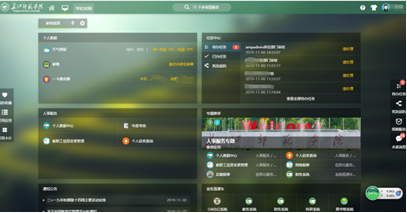
(2) 点击上方 “搜索框”选择“信息化服务”。


(3) 点击“办公网络申请”。

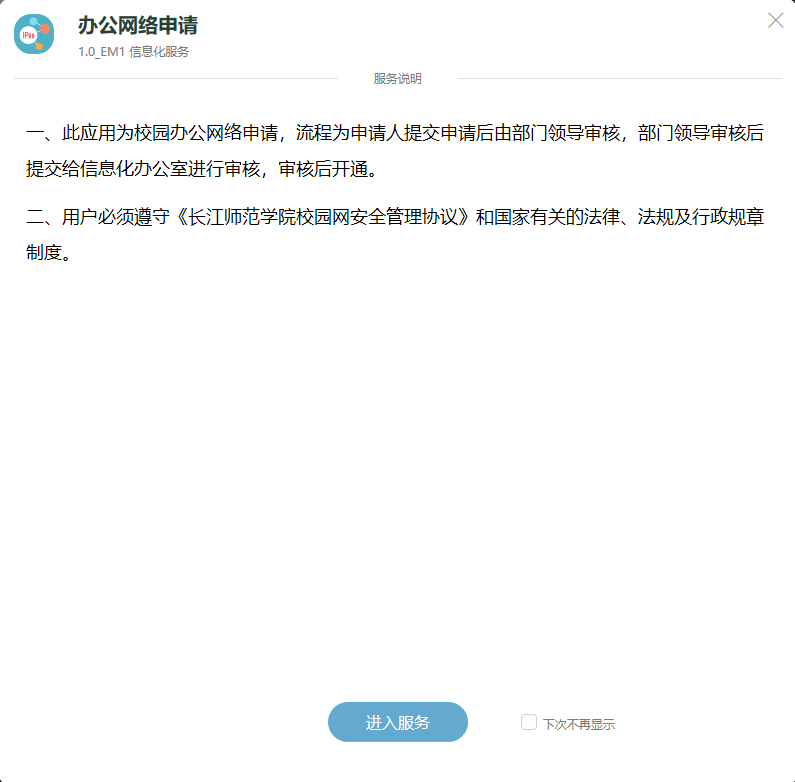
(4) 填写房间号和下一环节处理人,并提交(注:下一环节处理人须为部门领导)。
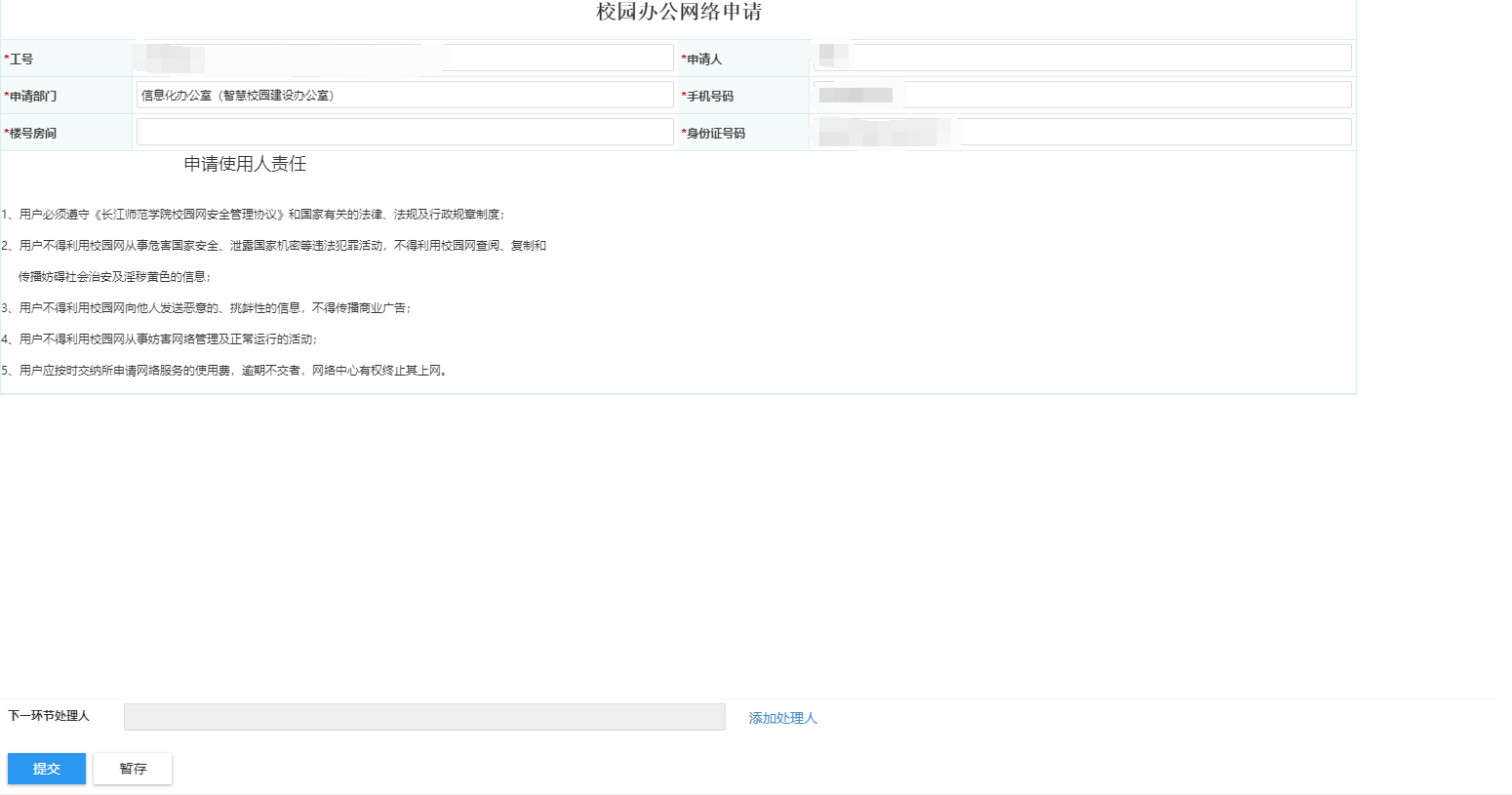
(5) 审核通过后在我的发起里面查看账号密码。
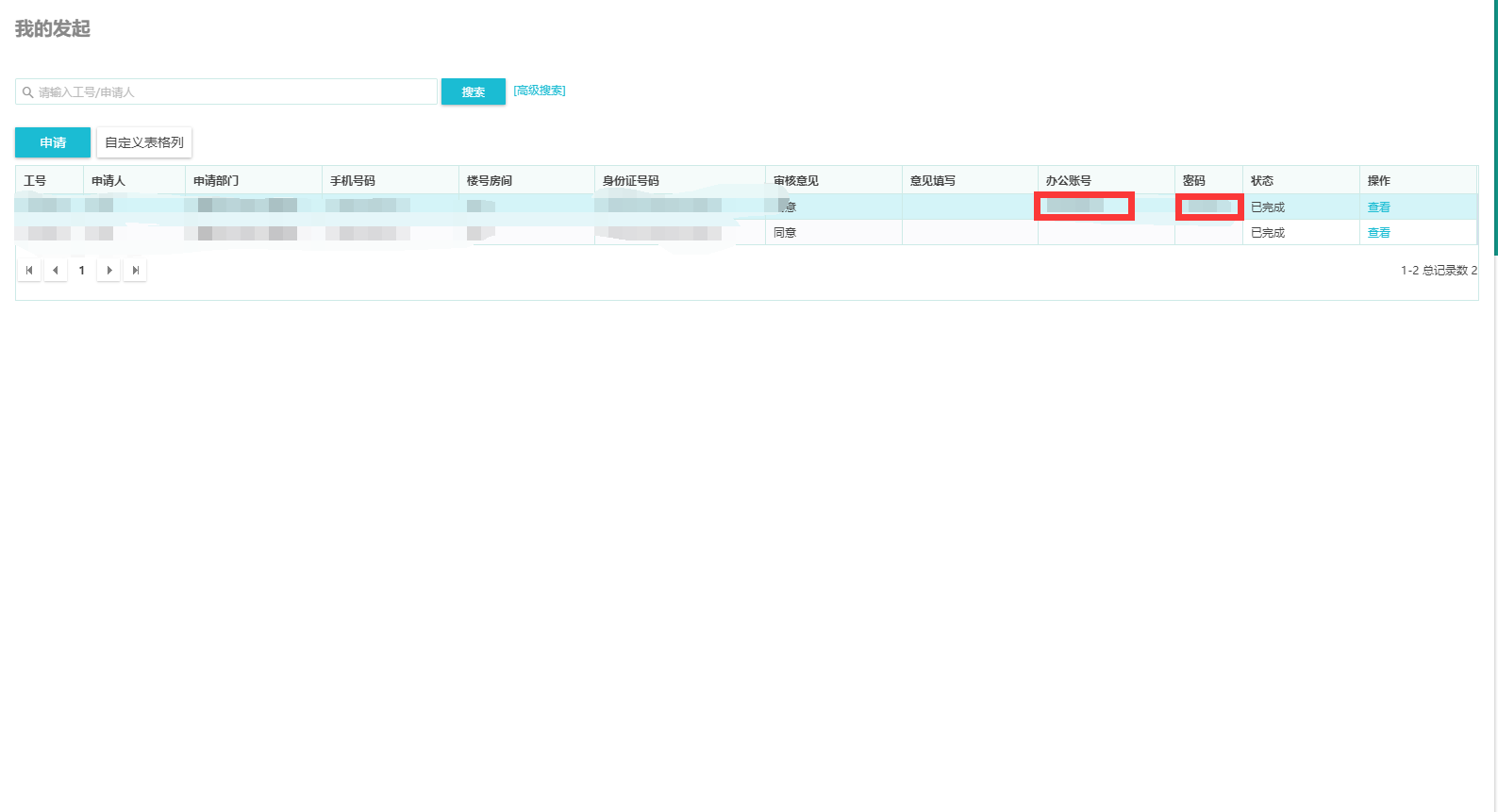
(二) 家属区(集贤雅舍、聚仕兰庭)
校园网接入:凭有效证件(身份证、校园卡)到信息服务大厅(致远楼一楼)办理校园网入网登记,请妥善保管好宽带用户名和密码。电脑插上网线后,打开任意浏览器并访问http://210.41.32.43/jf/dx/download.html网址,打开拨号客户端下载页面,点击“宽带通用客户端”将客户端软件下载本地电脑并完成安装。启动拨号客户端软件,输入办理好的用户名和密码,点击登录完成宽带拨号。
运营商接入:请联系中国电信、中国联通、中国移动、中国广电公司。
1.2 无线网络上网
长江师范学院无线网络目前覆盖的区域为:食堂、办公区、教学区 、实验区,目前仅对学校教职工开放。可通过手机、笔记本搜索无线网络信道YZNU(WIFI名称),点击连接即可。以window7笔记本电脑为例,详细说明校园无线网络使用步骤:
(1) 打开笔记本电脑无线局域网,搜索无线信号,点击并连接“YZNU”。
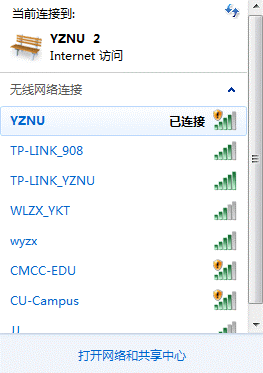
(2) 连接后,系统会自动弹出登录页面,如果没有自动弹出登录页面,则需要手动打开任意浏览器,访问https://nic.yznu.edu.cn/网址或手动在地址栏输入1.1.1.1,同样会弹出登录页面。如下图所示:

用户名:教职工工号(校园卡号,八位数字)。
密码:初始密码为身份证后6位。
输入用户名和密码点击登录即可成功连接到无线网络,如果过程提示用户名密码错误等问题,请查看本章常见问题部分。
(3) 用户若需要修改登录密码,请登录用户自助服务页面“http://user.yznu.cn”进行修改,并在变更资料栏目填写邮件地址、提示问题和回答,用于自助密码找回功能,如下图所示。
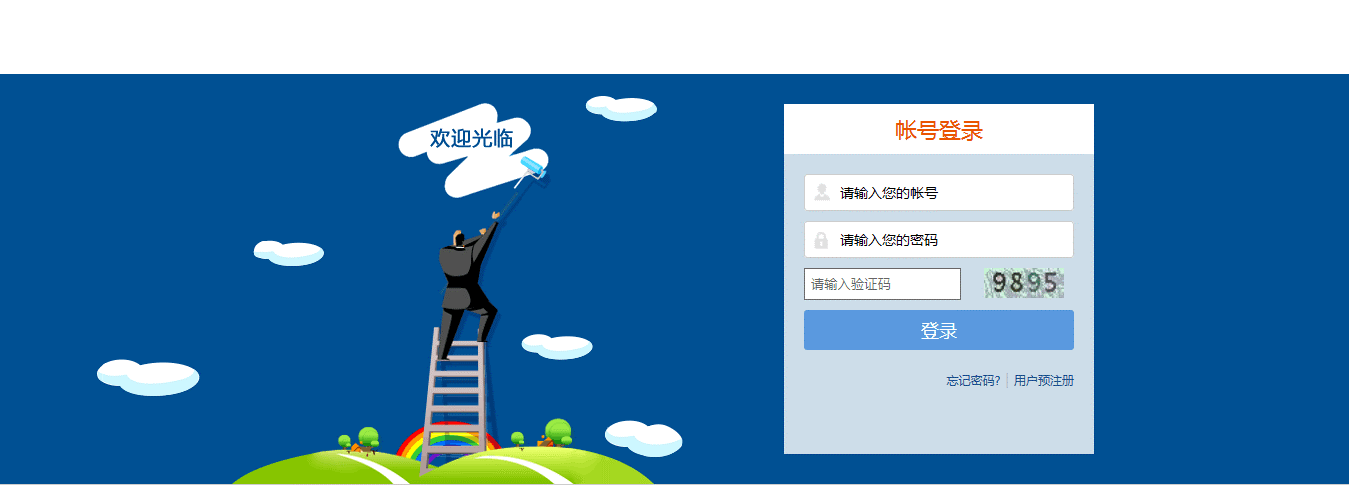

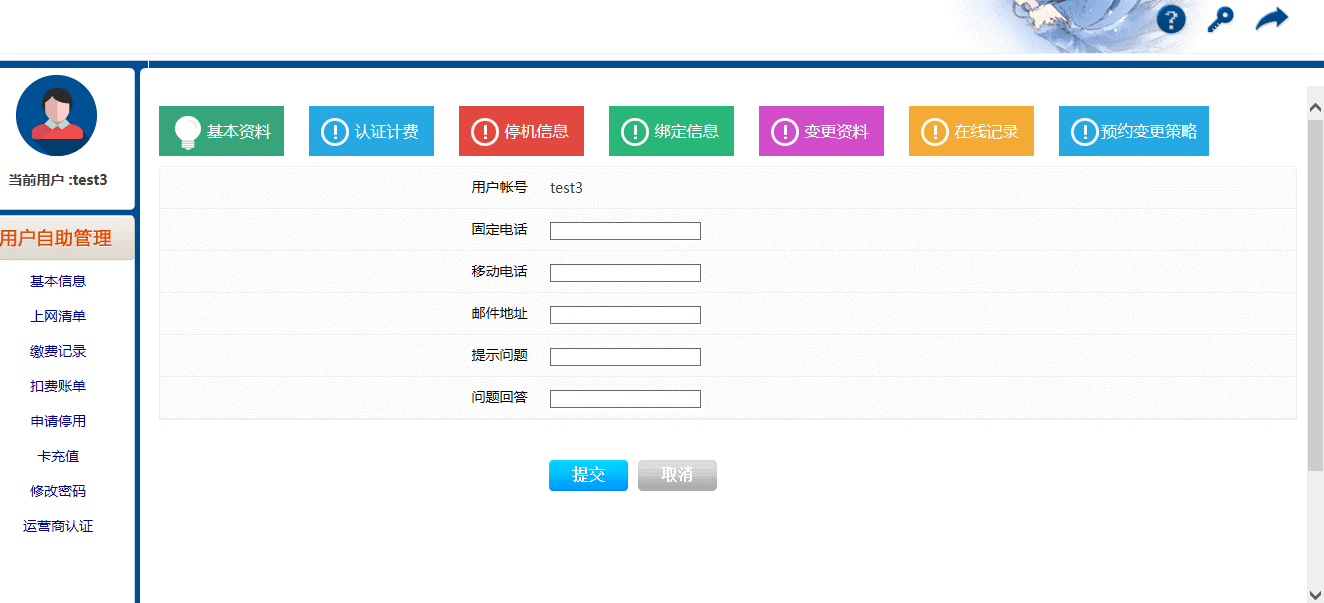
备注:用户第一次用移动终端或笔记本终端成功认证后,账号将自动和移动终端绑定,一个账号最多可与1个移动终端和1个笔记本终端绑定。后续用其他移动终端或笔记本终端登录,将会提示认证失败。
常见问题:
(1) 一个账号最多只能在1个移动终端和1个笔记本终端终上使用,如需更换设备请联系信息化办公室电话72791166或72790013。
(2) 如果YZNU信号差,请联系信息化办公室电话72791166或72790013。
1.3 常见网络配置和故障报修
1.3.1. IP地址基础配置
为保障校园网络的正常运行,学校校园网络划分成不同的子网,用户需要对操作系统进行一些必要的网络设置,才能正常使用网络。下面以Windows7为例,介绍IP地址的设置步骤。
(1) 点击系统左下角“开始”->“控制面板”->“网络和共享中心”->“本地连接”-> “属性”->“Internet 协议版本4”,出现如下图所示界面:
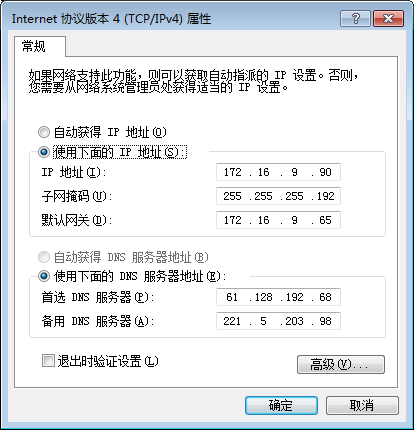
(2) 选择“自动获得IP地址”和自动获得DNS服务器地址。最后点击“确定”按钮,即正确设置IP地址,可以访问校园网。
1.3.2. 网络故障报修
您是否会遇到网络不通,断网的问题?在本小节中,我们会提供网络报修方式。
方法一:“今日校园”APP报修
(1) 登录“今日校园”选择“网络报修”。

(2) 填写故障类型、故障区域、信息地址,点击提交。

方法二:“服务大厅”报修
(1) 登录“服务大厅”,选择“公共服务”的“网络报修”模块。

(2) 填写故障类型、故障区域、信息地址,点击提交。
